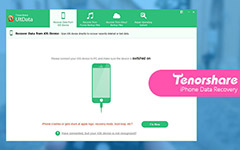كيفية استرداد جهات اتصال iPhone الخاصة بك بناءً على احتياجاتك
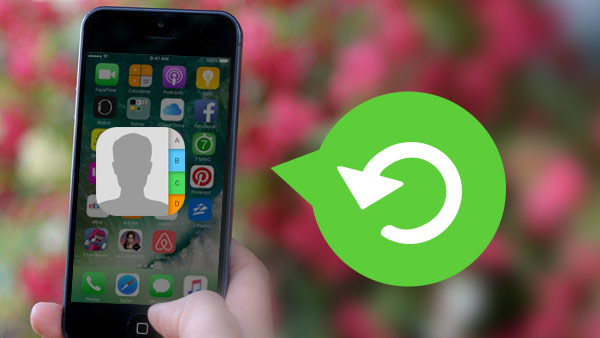
"عندما كنت أحاول استخدام وظيفة iCloud لجهة الاتصال الخاصة بي ، قمت بالنقر بطريق الخطأ على الجزء السفلي ومحو جهات الاتصال من iPhone. كيف يمكنني الحصول على اتصال iPhone الخاص بي مرة أخرى؟"
في الحياة اليومية ، نواجه في بعض الأحيان الوضع عندما نفقد الاتصال لدينا: إعادة الضبط في إعدادات المصنع ، هجوم الفيروسات ، والفشل في تحديث IOS والخطأ في العملية.
عندما يحدث ذلك ، لا تقلق ، فإن المقالة تعطيك ثلاثة حلول لاستعادة الاتصال المفقود على iPhone 6 / 6S / 5S / 5C / 5 / 4S / 4. يمكنك استعادة اتصالك بـ iTunes الخاص بك ، أو استعادة الاتصال من iCloud أو يمكنك استرداد جهة الاتصال مباشرة من جهاز iPhone الخاص بك.
الطريقة 1: استرداد الاتصال مع iTunes الخاص بك
إذا قمت بإجراء نسخ احتياطي لمعلومات الاتصال الخاصة بك في iTunes ، يمكنك اتباع هذه الخطوات لاستعادة الاتصال بك.
- ا. قم بتوصيل جهاز iPhone بجهاز Mac أو كمبيوتر شخصي وقم بتشغيل iTunes.
- ب. انقر فوق علامات تبويب الإعداد ، ثم اختر علامة التبويب جهات الاتصال.
- ج. هناك يظهر الخيار ، لمزامنة الاتصال أم لا ، اضغط على اتصال مزامنة.
الطريقة 2: استعادة جهات الاتصال على iPhone من iCloud
إذا قمت بتحميل جهة الاتصال الخاصة بك إلى iCloud ، فيمكنك استعادة جهة الاتصال الخاصة بك عبر iCloud.
- ا. انتقل إلى الإعدادات ، وابحث عن iCloud في الأعلى ، ثم يمكنك إدخال iCloud وسيكون هناك العديد من العناصر المختلفة.
- ب. ابحث عن علامة التبويب جهات الاتصال ، ثم ما عليك القيام به هو تشغيل الاتصال. سيكون هناك بعد ذلك مربع مطالبة منبثق يسألك ما إذا كنت تريد الاحتفاظ بهاتف iPhone أو حذفه من iPhone.
- ج. اختر حذف من iPhone. سيتم حذف جهات الاتصال الأصلية في جهاز iPhone الخاص بك وتغطيتها بنسخة احتياطية من iCloud على iPhone 6s / 6s plus / 6 / 6 plus / 5S / 5C / 5 / 4S / 4.
ومع ذلك ، يمكن أن تعمل الطريقة أعلاه فقط بعد النسخ الاحتياطي لجهة الاتصال. ما هو أكثر من ذلك ، أنها تساعدك فقط على الحصول على اتصال سابق في تاريخ تاريخ معين. إذا أضفت أسماء جديدة في هذه الأيام ، فقد يتم فقدها إلى الأبد.
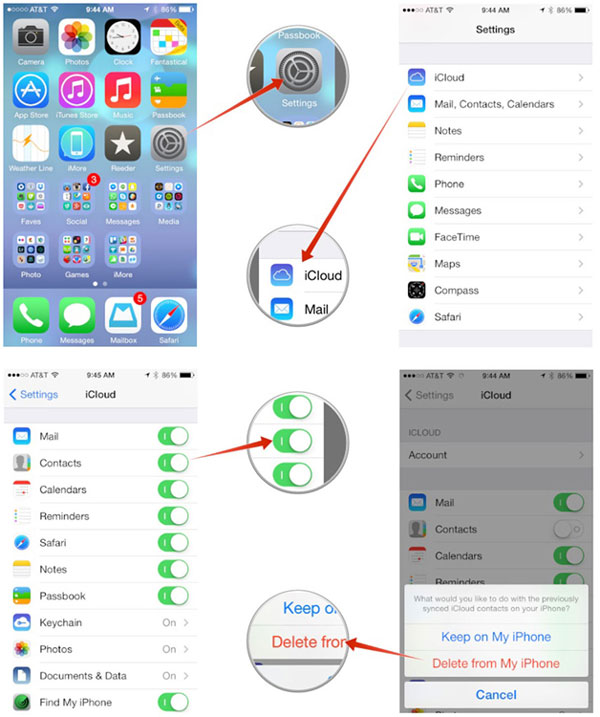
الطريقة 3: الاتصال بالاسترداد من iPhone 6 / 6S / 5S / 5C / 5 / 4S / 4
ولكن ليس إلى الأبد ، بالطبع ، لا تزال هناك أداة يمكن أن تعيد لك الاتصال المفقود. Tipard فون استعادة البيانات يمكن أن تساعدك على استعادة جهات الاتصال المحذوفة. بغض النظر عن أنك قمت بعمل نسخة احتياطية أو لا ، يمكنك فقط استعادة الاتصال بعدة نقرات. باتباع هذه الخطوات البسيطة ، يمكنك الاتصال مرة أخرى على جهاز iPhone 6 / 6S / 5S / 5C / 5 / 4S / 4.
الاسترداد من وضع بيانات iPhone
قم بتوصيل جهاز iPhone الخاص بك بالكمبيوتر وقم بتشغيل برنامج Tipard iPhone Data Recovery. انتقل إلى الاسترداد من وضع جهاز IOS. اضغط على بدء المسح. إذا كان لديك جهاز iPhone 4 لاسترداده ، فستحتاج أيضًا إلى تأكيد استخدامك لـ iPhone 4 للاتصال.

البدء في الاسترداد
عادة ، سوف تنتظر عدة دقائق لاستعادة بيانات جهاز Tipard iPhone لفحص الجهاز. عند اكتمال عملية الفحص ، ستجد محتوى جهاز iPhone الخاص بك مدرجًا بوضوح على الجانب الأيسر من الواجهة ، ثم تذهب فقط لتحديد جهات الاتصال ، ثم اضغط على زر الاسترداد لاسترداد الأسماء في iPhone SE ، iPhone 6S / 6 / 5S / 5C / 5 / 4S / 4. ستكون الواجهة كما يلي.
تنويهات:
تمكنك خدمة استعادة بيانات iPhone من استعادة جميع البيانات المفيدة في أجهزة iPhone ، بما في ذلك محتويات الوسائط والرسائل. هو ليس أفضل حارس لأمن المعلومات بأي حال من الأحوال. وأخيرًا ، لن تزعجك أبدًا المخاوف من فقدان بياناتك المهمة عن طريق الخطأ عن طريق الخطأ أو بعض الحوادث.


- استعادة iPhone حذف أو فقدت جهات الاتصال من iPhone أو ملفات النسخ الاحتياطي من iTunes دون أن تفقد.
- إذا كان لديك حاجة ، يمكنك أيضًا وضع علامة على الرسائل والصور والملاحظات والبيانات الأخرى لاستعادتها على iPhone.
- دعم جميع طرازات iPhone ، بما في ذلك iPhone SE و iPhone 6s / 6s plus6 / 6 plus / 5 / 5s / 5c / 4 / 4s والمزيد بغض النظر عن جهات اتصال iPhone التي اختفت.
كيفية استرداد جهات اتصال iPhone الخاصة بك بناءً على احتياجاتك